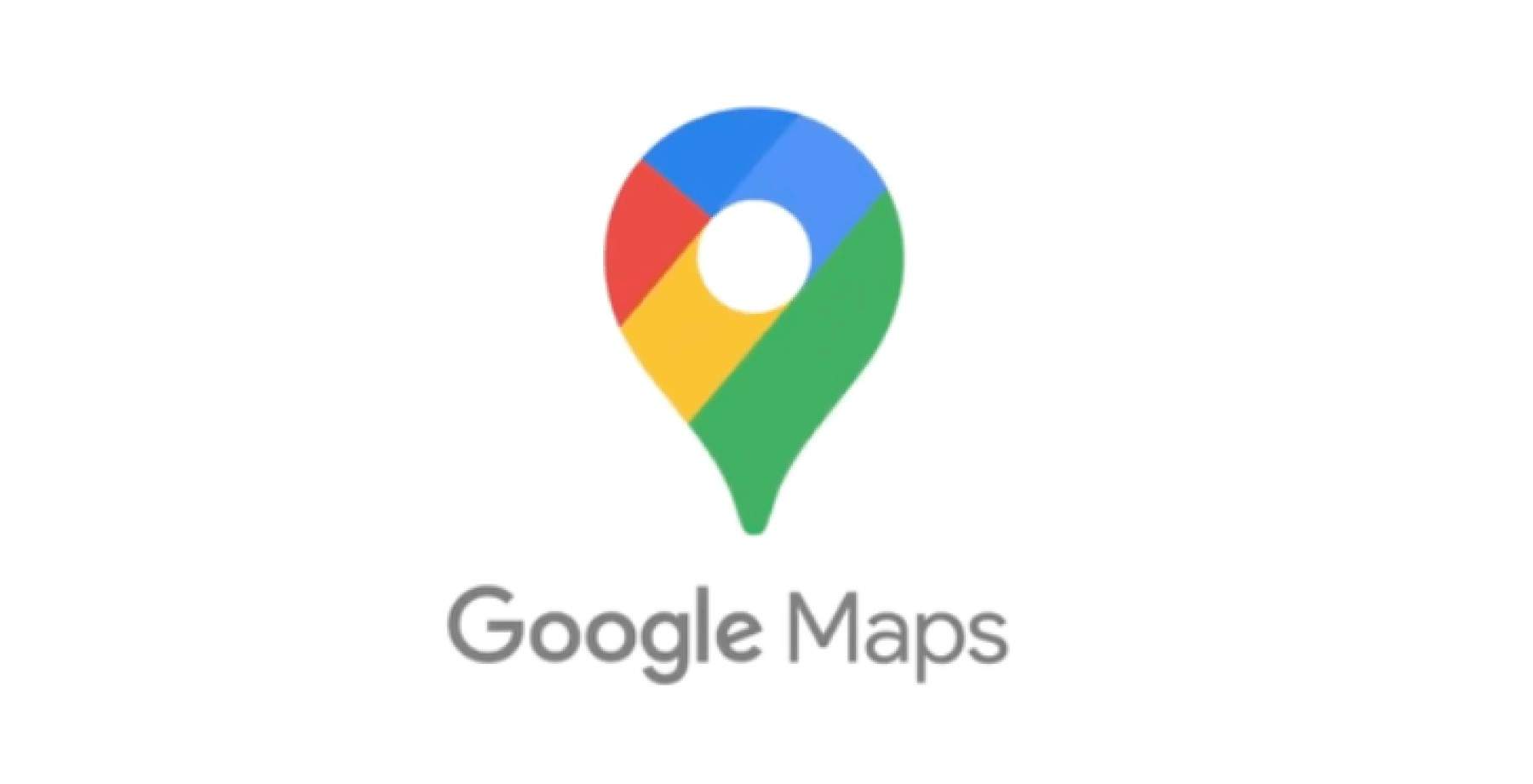Buenas noticias si usas un dispositivo de Apple y vives en la Unión Europea. Google acaba de lanzar una importante actualización en Google Maps para iOS y que te permitirá elegirlo como navegador predeterminado en tu iPhone o iPad, en vez de Apple Maps.
De esta manera, y siguiendo las directrices de la Unión Europea, ahora Apple te va a permitir elegir el navegador predeterminado en tu iPhone o iPad para que no sea Apple Maps de forma obligatoria. Lo cierto es que es una noticia excelente. Apple Maps funciona como la seda, pero la integración de Google Maps con otros servicios de Google pueden hacer que te decantes por este navegador GPS.
Y ahora que la app de Google Maps se ha actualizado para que puedas cambiar el navegador predeterminado en tu teléfono, te recomendamos hacerlo si usas más el servicio de Google.

¿Por qué elegir Google Maps sobre Apple Maps?
Apple Maps ha mejorado significativamente en los últimos años, pero muchos usuarios siguen prefiriendo Google Maps por su precisión en el tráfico en tiempo real, integración con Google Street View y mayor cobertura en ciertas regiones. Sin embargo, a diferencia de Android, en iOS no es posible cambiar la app de navegación predeterminada de forma nativa en los ajustes del sistema.
Afortunadamente, hay una solución para que Google Maps sea la opción principal cuando uses otras aplicaciones como Safari, Mail o incluso Siri para obtener direcciones.
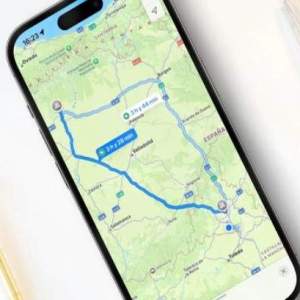
Pasos para configurar Google Maps como la app predeterminada
Aunque iOS no permite cambiar la app de mapas por defecto de manera directa, hay alternativas para asegurarte de que Google Maps se use en la mayoría de los casos.
1.Configurar Google Maps como la app predeterminada en Gmail y Chrome
-Si usas Gmail, abre la app y ve a Configuración → Apps predeterminadas y selecciona Google Maps en lugar de Apple Maps.
-En Google Chrome, si abres una dirección, el navegador te ofrecerá la opción de usar Google Maps en lugar de Apple Maps.
2.Usar Atajos de Siri para Google Maps
-Abre la app Atajos en tu iPhone.
-Toca + para crear un nuevo atajo y selecciona Añadir acción.
-Busca Google Maps y elige Obtener direcciones en Google Maps.
-Guarda el atajo con un nombre como "Abrir en Google Maps".
-Ahora, cuando pidas indicaciones a Siri, puedes decir: "Abrir en Google Maps" para asegurarte de que se use esta aplicación.
3.Compartir direcciones desde Apple Maps a Google Maps
Si una app abre Apple Maps por defecto, puedes compartir la ubicación a Google Maps:
-Abre la ubicación en Apple Maps.
-Toca Compartir y selecciona Abrir en Google Maps si aparece la opción, o copia la dirección y pégala manualmente en Google Maps.
Aunque Apple no permite cambiar la aplicación de mapas predeterminada de forma nativa, estos métodos te ayudarán a usar Google Maps como tu principal app de navegación en iPhone. Usar Gmail, Chrome y atajos de Siri facilitará que Google Maps se abra en la mayoría de las situaciones, permitiéndote aprovechar todas sus ventajas en cuanto a navegación, tráfico en tiempo real y mapas detallados.